Слайд 2Для виклику Visual Basic (VBA) у середовищі Excel 2007 необхідно використовувати вкладку
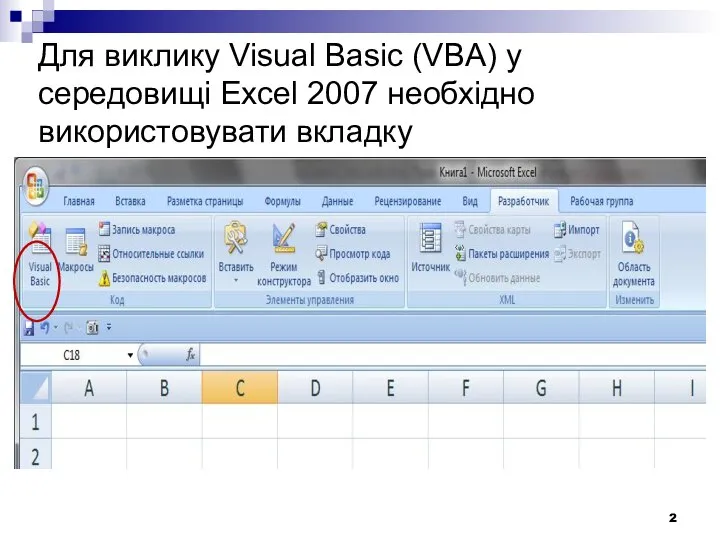
Разработчик
Слайд 3Якщо вкладка Разработчик недоступна, виконайте наступні дії для її відображення:
1.Клацніть значок
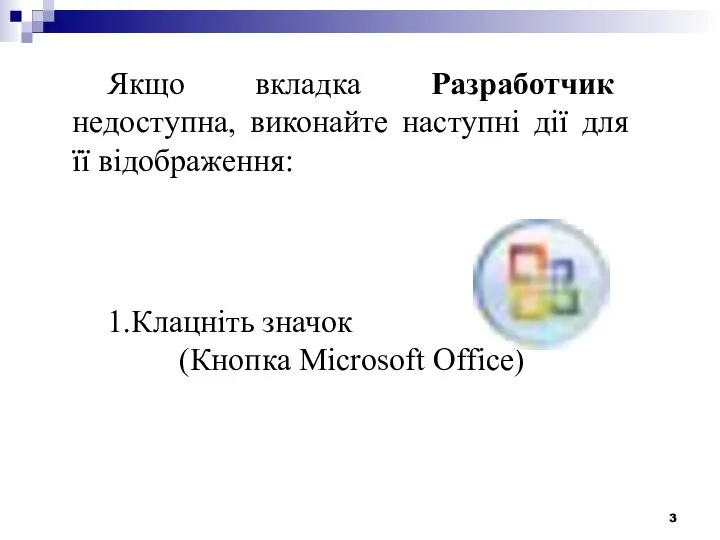
(Кнопка Microsoft Office)
Слайд 53. У категорії Основные в групі Основные параметры работы с Excel встановите
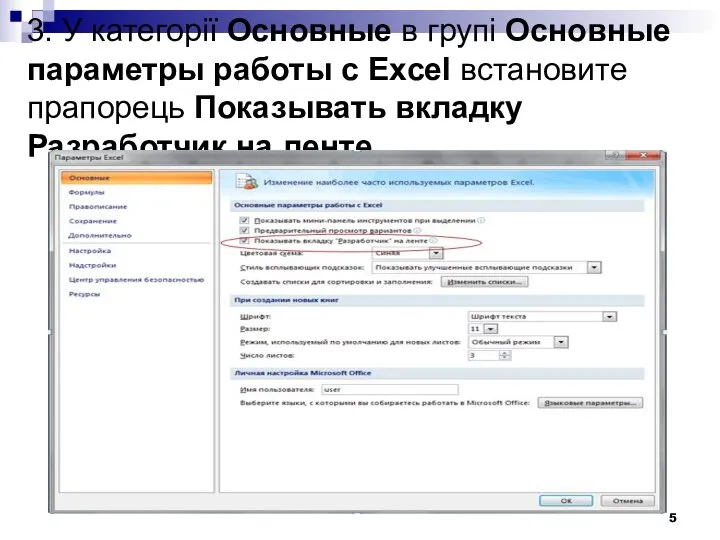
прапорець Показывать вкладку Разработчик на ленте
Слайд 6Для установки рівня безпеки, тимчасово дозволяючого виконання всіх макросів, виконайте наступні дії:
-
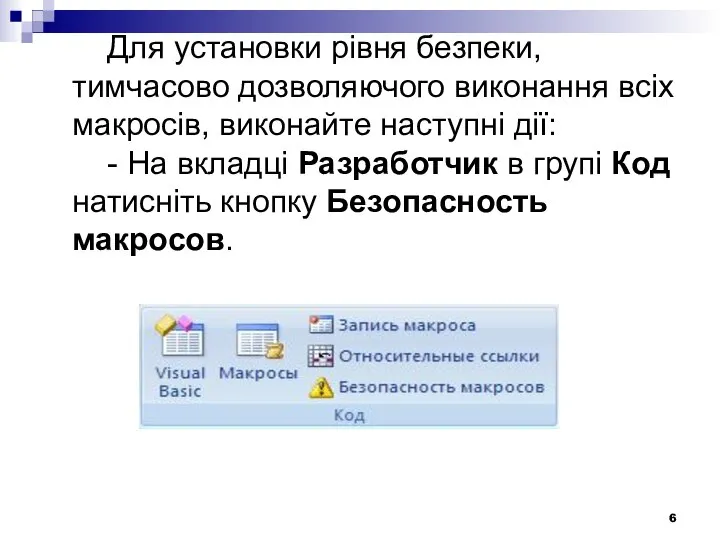
На вкладці Разработчик в групі Код натисніть кнопку Безопасность макросов.
Слайд 7
- У групі Параметры макросов вибрати перемикач Включить все макросы (не рекомендується,
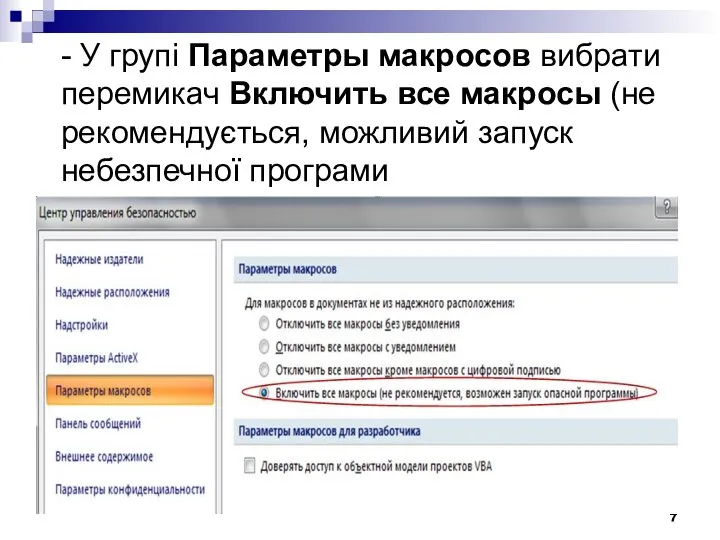
можливий запуск небезпечної програми
Слайд 8! Для запобігання запуску потенційно небезпечного коду рекомендується після закінчення роботи з

макросами повернути параметри, що відключають всі макроси.
Слайд 9На вкладці Разработчик в групі Код виберіть команду Visual Basic
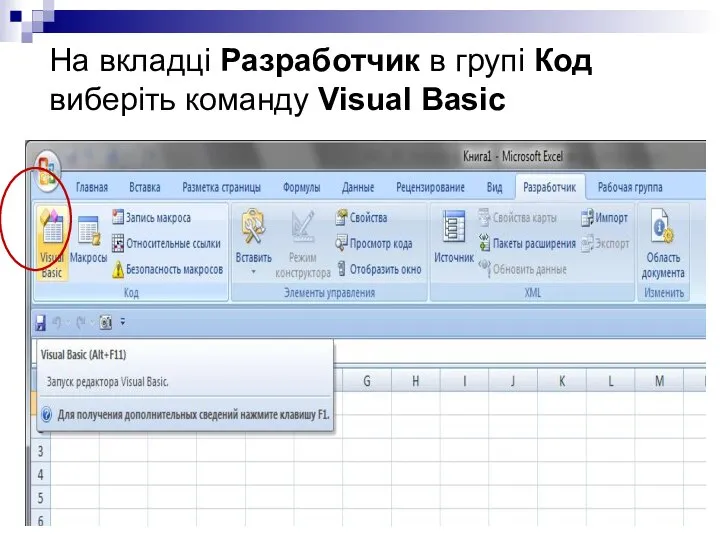
Слайд 12Уважно слідкуйте за Властивостями (Properties) та Им’ями(Name)
( у різних версіях вони можуть

відрізнятись)
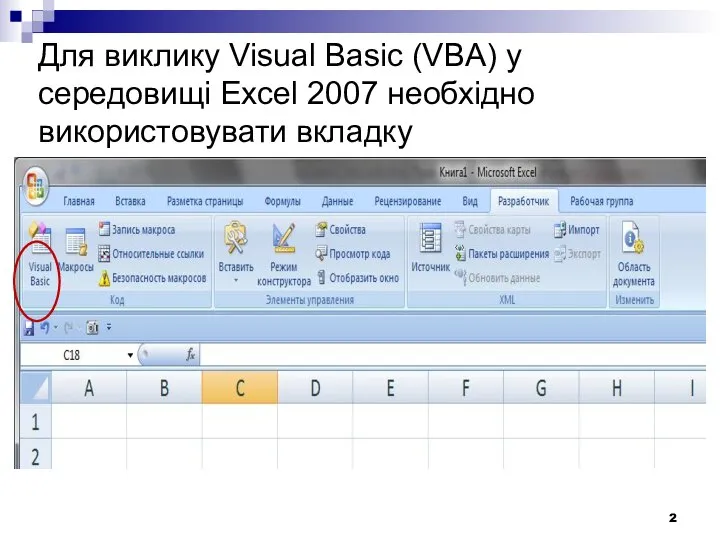
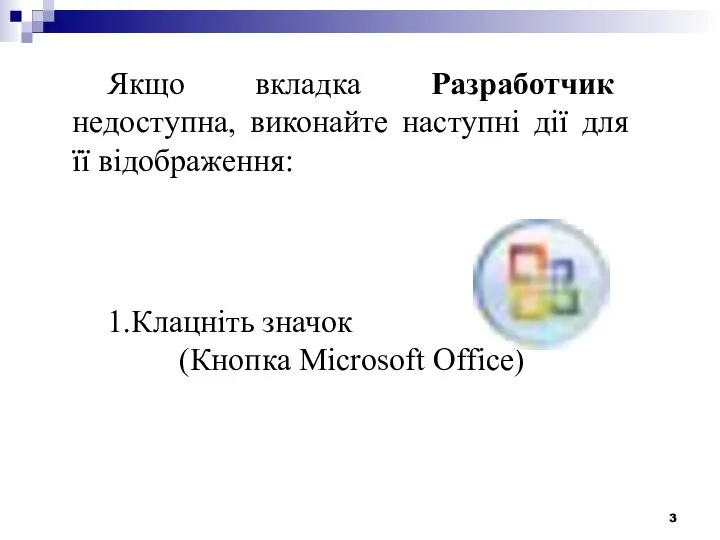
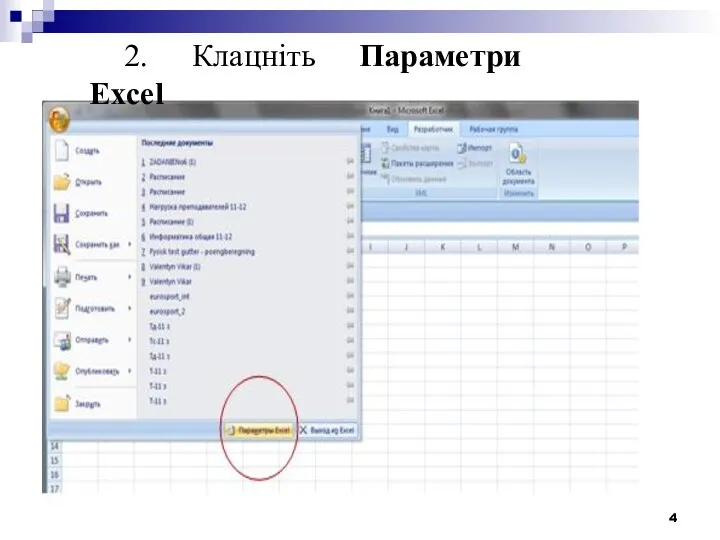
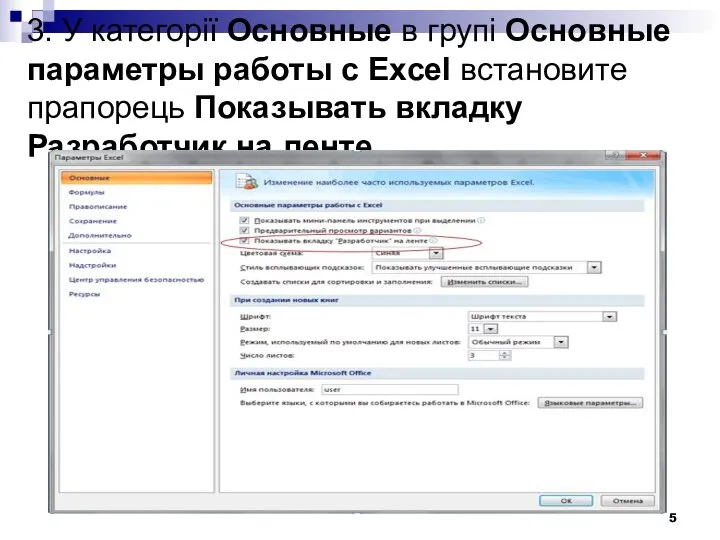
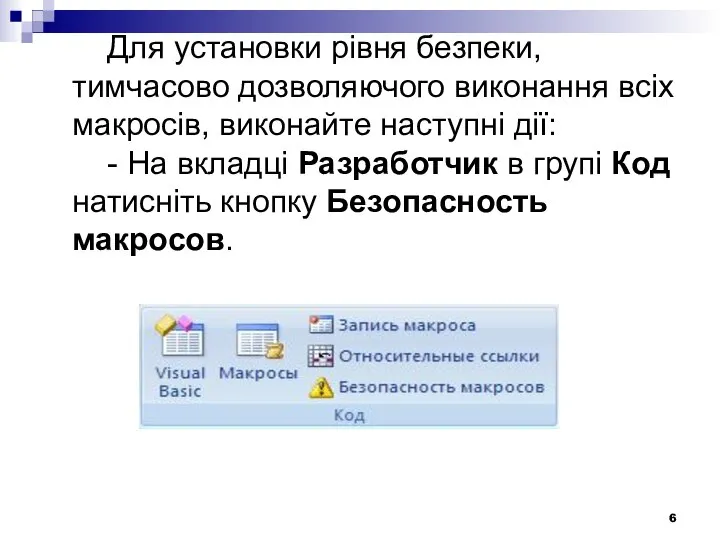
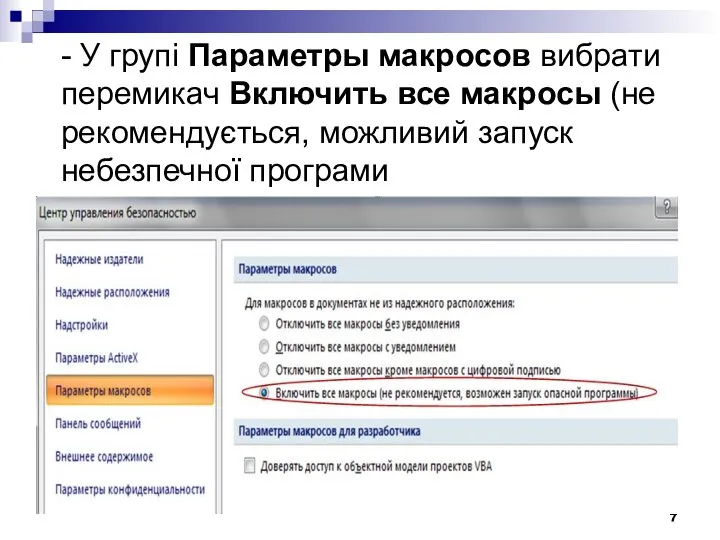

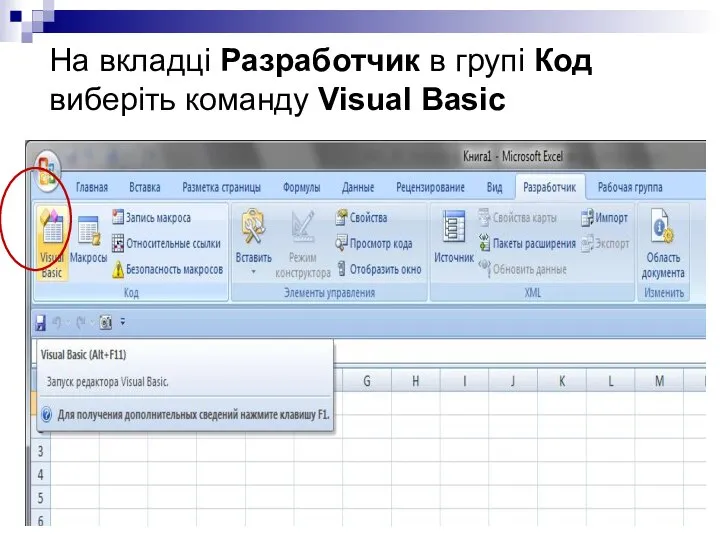
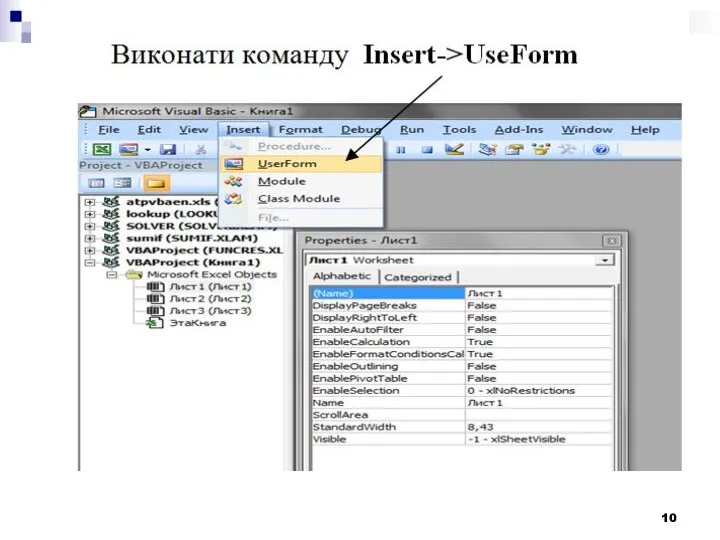
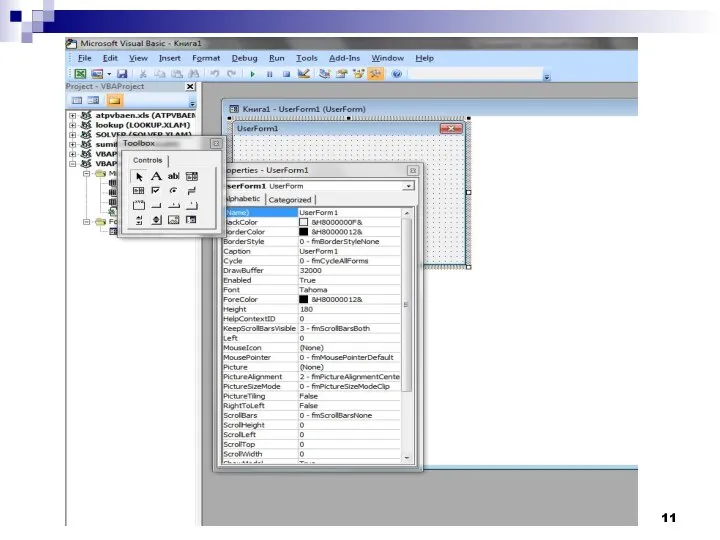

 10 способов увеличения быстродействия компьютера
10 способов увеличения быстродействия компьютера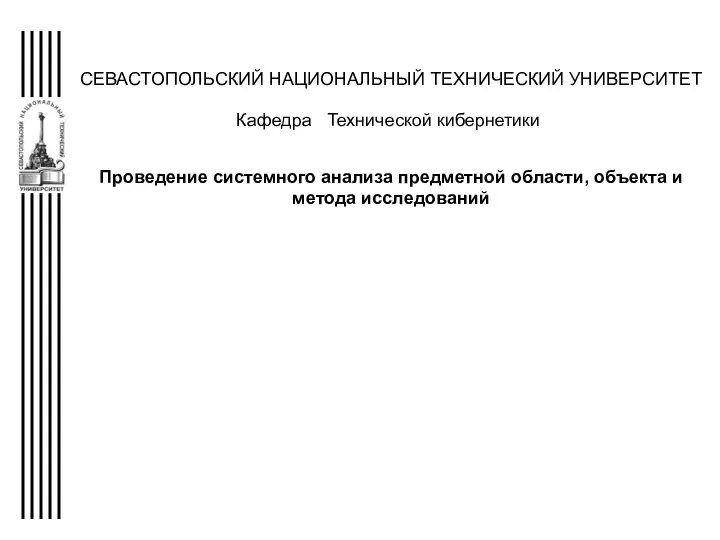 Проведение системного анализа предметной области, объекта и метода исследований
Проведение системного анализа предметной области, объекта и метода исследований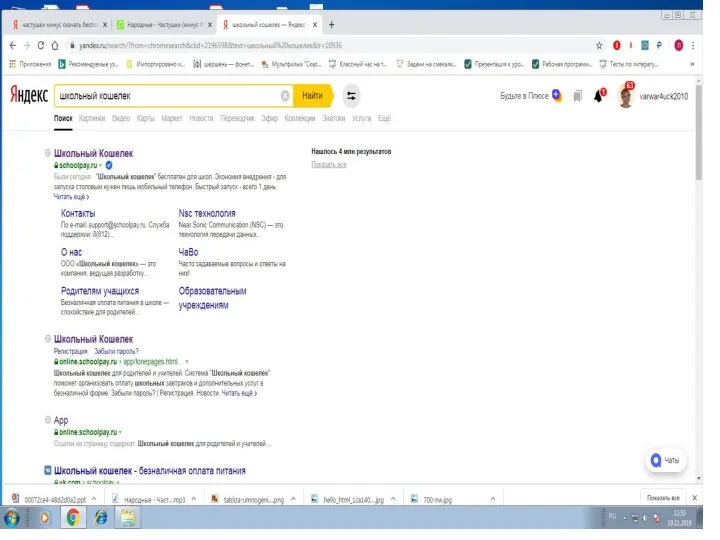 Школьный кошелек для родителей
Школьный кошелек для родителей Структуры и алгоритмы обработки данных. Лекция 1
Структуры и алгоритмы обработки данных. Лекция 1 Информационные системы
Информационные системы Накопление теоретической информации
Накопление теоретической информации Качество и безопасность информации: национальные интересы
Качество и безопасность информации: национальные интересы Презентация о презентациях
Презентация о презентациях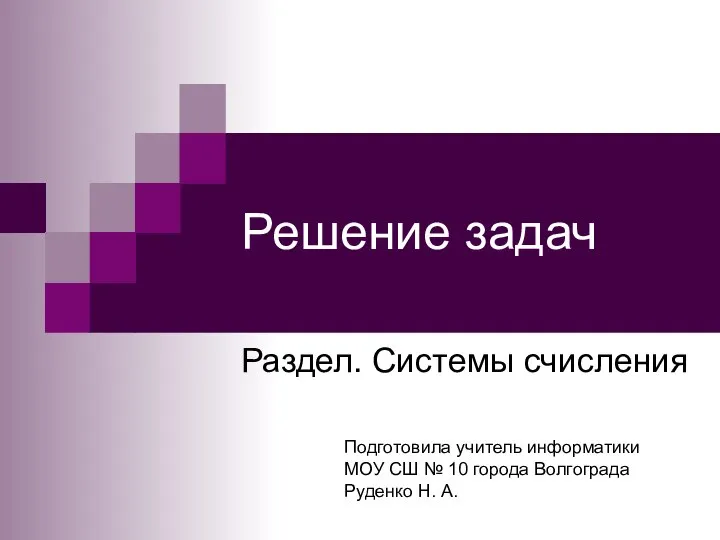 Системы счисления. Решение задач
Системы счисления. Решение задач Коммерческое предложение
Коммерческое предложение Создание растровых и векторных изображений. Урок 9
Создание растровых и векторных изображений. Урок 9 Техническое обслуживание и ремонт блока питания устройства Бегущая строка (макет)
Техническое обслуживание и ремонт блока питания устройства Бегущая строка (макет)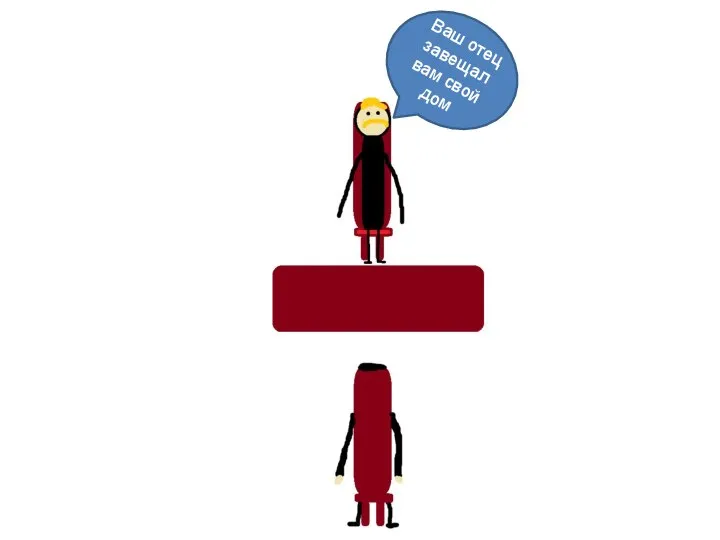 Внушительный дом
Внушительный дом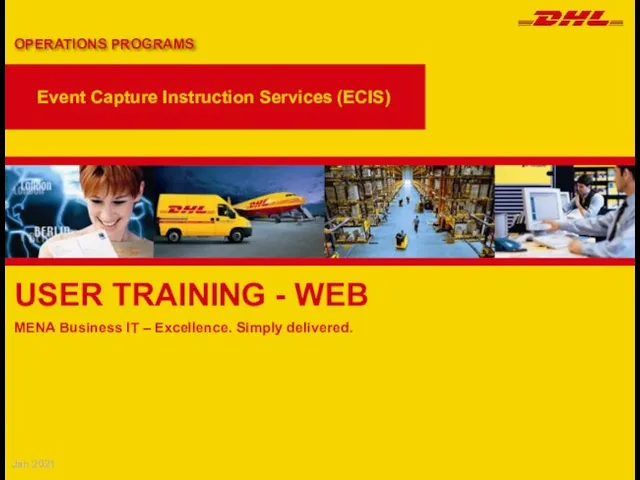 ECIS. User trraining
ECIS. User trraining Словесные информационные модели
Словесные информационные модели Электронды үкімет
Электронды үкімет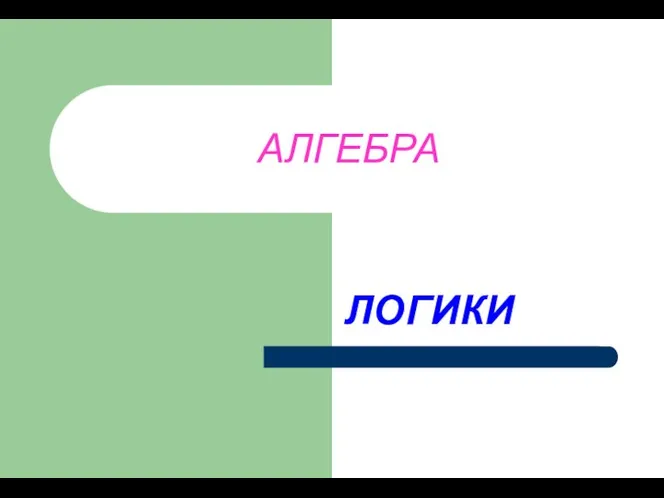 Логические операции. Урок 3
Логические операции. Урок 3 Планирование, оценка и корректировка индивидуальных достижений обучающихся в университете
Планирование, оценка и корректировка индивидуальных достижений обучающихся в университете Создание постерной презентации
Создание постерной презентации Создание рисунков средствами MS Office Powerpoint
Создание рисунков средствами MS Office Powerpoint Компьютерная графика
Компьютерная графика Индивидуальные сервисные пакеты
Индивидуальные сервисные пакеты Алгоритм. Свойства алгоритма
Алгоритм. Свойства алгоритма Платформы для создания кроссвордов
Платформы для создания кроссвордов Маски выделения. Photoshop
Маски выделения. Photoshop Маски и шаблоны
Маски и шаблоны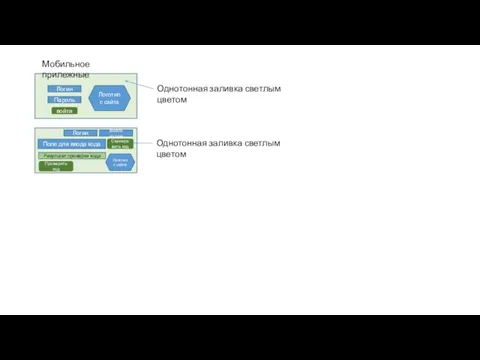 Однотонная заливка светлым цветом
Однотонная заливка светлым цветом Журналистика это искусство приготовления информации
Журналистика это искусство приготовления информации